TRIBUNSHOPPING.COM - Laptop merupakan perangkat komputasi portabel yang dapat mempermudah sejumlah aktivitas pengguna hari ini.
Namun, layaknya perangkat elektronik lain, terkadang laptop juga mengalami beberapa masalah.
Salah satunya adalah kursor yang tiba-tiba tidak mau bergerak, masalah yang terbilang menjengkelkan untuk sebagian besar pengguna.
Kursor sendiri merupakan simbol atau tanda panah kecil yang tampil pada layar laptop.
Tanda panah tersebut dapat membantu pengguna dalam mengoperasikan laptop untuk menyelesaikan tugas-tugasnya.
Dapatkan laptop ASUS Vivobook 14 A1402 dengan harga menarik buatmu di sini.
Oleh karena itu, sebuah perangkat laptop umumnya dibekali dengan bidang sentuh atau touchpad untuk menggerakkan kursor.
Saat kursor macet atau mendadak tidak bisa bergerak, tentu produktivitas pengguna akan terhambat.
Jika hal tersebut terjadi, segera siapkan mouse eksternal dan simak sajian rangkuman mengenai 5 tips atasi kursor laptop yang tidak bergerak berikut hingga tuntas:
1. Pakai Mouse Eksternal

Pada perangkat laptop, bidang sentuh touchpad merupakan bagian utama untuk menggerakkan kursor yang tampil di layar.
Namun jika tiba-tiba kursor tidak mau digerakkan, perangkat mouse eksternal bisa menjadi solusi terbaiknya.
Hal tersebut agar pengguna bisa segera mendapatkan kembali kontrol atas perangkat laptopnya.
Tidak hanya itu, dengan memakai mouse eksternal pengguna juga bisa melakukan sejumlah pemeriksaan secara software untuk mengembalikan fungsi touchpad.
Pasalnya, kursor yang mendadak tidak bisa bergerak bisa disebabkan oleh driver touchpad yang bermasalah.
Baca juga: Laptop Bekas Jadi Incaran, Perhatikan 5 Hal ini Sebelum Melakukan Pembelian
Oleh karena itu, maksimalkan pemakaian mouse eksternal hingga fungsi touchpad dalam menggerakkan kursor kembali normal.
Pada dasarnya, touchpad dan mouse memiliki fungsi yang sama yakni menggerakkan kursor yang tampil di layar laptop.
Maka dari itu, jika touchpad mendadak bermasalah pemakaian mouse eksternal bisa menjadi pilihan yang dapat dilakukan.
2. Bersihkan Bidang Touchpad

Seperti yang telah disebutkan sebelumnya, kursor laptop yang mendadak macet bisa diakibatkan oleh sejumlah masalah pada bidang touchpad.
Debu dan kotoran yang menumpuk merupakan salah satunya.
Oleh karena itu, saat ditemukan kursor yang mendadak macet, coba bersihkan terlebih dahulu bidang touchpad laptop.
Bisa saja ada kotoran yang mengganjal sehingga membuat fungsi touchpad menjadi terkendala.
Bersihkan dengan teliti bidang sentuh ini agar kursor yang tampak di layar bisa digerakkan kembali.
Baca juga: Tips Merawat Kamera Laptop agar Tampilan Selalu Jernih saat Online Meeting
Saat pemakaian laptop, pengguna disarankan untuk selalu menjaga kebersihannya.
Terutama bagian bidang touchpad, tempat di mana pengguna memiliki kontrol penuh terhadap perangkatnya.
Pastikan pula jari dan tangan dalam keadaan bersih ketika memakai touchpad agar menghindarkannya dari terpapar debu dan kotoran.
3. Periksa Driver Touchpad
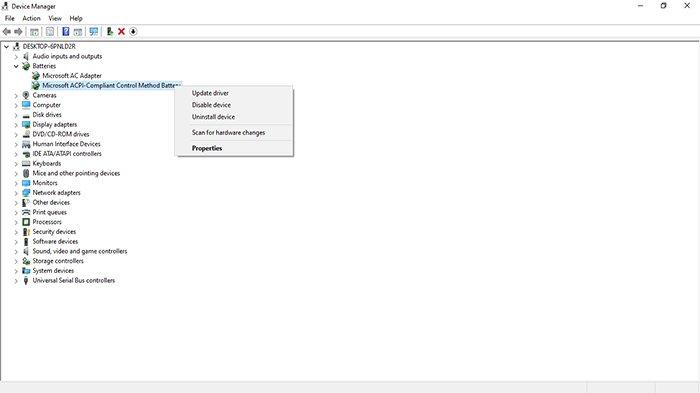
Tidak hanya secara hardware, kursor yang mendadak macet juga bisa diakibatkan oleh sejumlah hal yang tak kasat mata yakni software atau perangkat lunak.
Salah satunya yakni driver, software yang membantu sistem perangkat mengenali bidang touchpad.
Touchpad yang terpasang dengan driver yang tepat tentu akan dapat dipakai pengguna dengan nyaman.
Berbeda halnya ketika driver yang dipasang sudah usang, pengguna bahkan tidak akan mendapatkan fungsi dari bidang sentuh yang tersemat di laptop ini.
Oleh karena itu, segera periksa driver yang terpasang di perangkat jika ditemukan kursor yang tiba-tiba tidak dapat bergerak.
Baca juga: 5 Tips Mencegah Mata Lelah Akibat Menatap Layar Laptop, Demi Kesehatan dan Kenyamanan
Untuk memeriksanya, kamu bisa membuka jendela Control Panel di perangkat laptop yang dipakai.
Setelah itu, masuk ke opsi Device Manager atau jendela yang menampilkan informasi seluruh hardware pada laptop.
Lalu, pastikan driver touchpad yang terpasang memang sudah sesuai.
4. Pastikan Fungsi Touchpad Aktif

Kursor yang mendadak tidak bisa digerakkan juga bisa terjadi karena touchpad yang tidak aktif.
Untuk kembali mengaktifikan fungsinya, pengguna bisa menekan tombol Function tertentu.
Tombol Function untuk mengaktifkan touchpad berbeda-beda antar brand pabrikan.
Contohnya seperti pada TOSHIBA Satellite C40A, tombol Function untuk mengaktifkan fungsi touchpad adalah Fn + F5.
Oleh karena itu, dengan mengetahui tombol tersebut bisa menjadi langkah awal dalam mengantisipasi kursor laptop yang mendadak tidak bisa bergerak.
Baca juga: Bikin Sebal, 5 Hal ini Sebabkan Freeze atau Macet Pada Perangkat Laptop
Nonaktifnya fungsi touchpad ini bisa saja terjadi karena ketidaksengajaan pengguna ketika mengetik dengan laptopnya.
Tiba-tiba saja kursor tidak bisa digerakkan setelah pengguna menekan tombol Function tersebut.
Dengan menekannya kembali, diharapkan bidang sentuh touchpad dapat lekas kembali difungsikan untuk menggerakkan kursor yang tampil pada layar.
5. Restart Perangkat Laptop

Memulai ulang atau restart perangkat laptop juga bisa dilakukan saat ditemukan sejumlah masalah.
Termasuk saat kursor yang tiba-tiba tidak bisa digerakkan, restart perangkat bisa menjadi salah satu jawabannya.
Pasalnya, kursor yang tidak bisa bergerak bisa saja diakibatkan oleh kegagalan fungsi sistem operasi.
Dengan memulai ulang perangkat, diharapkan pengguna dapat kembali mendapatkan fungsi optimal perangkatnya sehingga kursor dapat digerakkan.
Untuk mematikan perangkat tanpa menggerakkan kursor, pengguna bisa melakukan tekan dan tahan kombinasi tombol Alt + F4.
Baca juga: Tidak Perlu Repot Cari Colokan Listrik, Intip 5 Tips Menghemat Baterai Laptop
Kursor yang tampil pada layar laptop bisa menemui masalah sehingga mengakibatnya tidak bisa digerakkan.
Saat pengguna tidak bisa menggerakkan tanda panah tersebut, produktivitas hariannya pun bisa saja terganggu.
Namun dengan mengetahui cara mengantisipasinya, kursor atau tanda panah kecil yang tampil di layar laptop pun dapat digerakkan kembali. (*)
(RamaFitra/Tribunshopping.com)
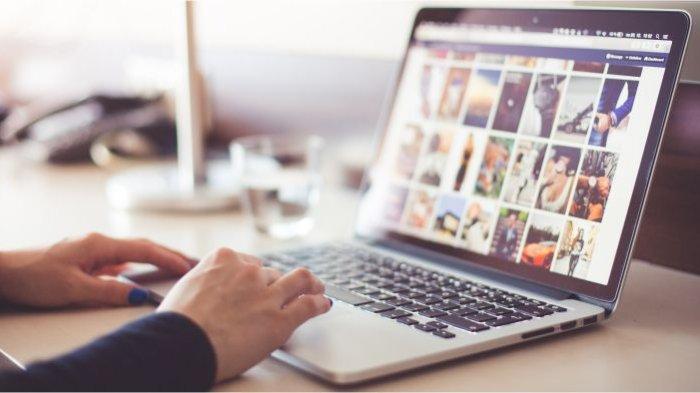













Belum ada komentar. Jadilah yang pertama untuk memberikan komentar!